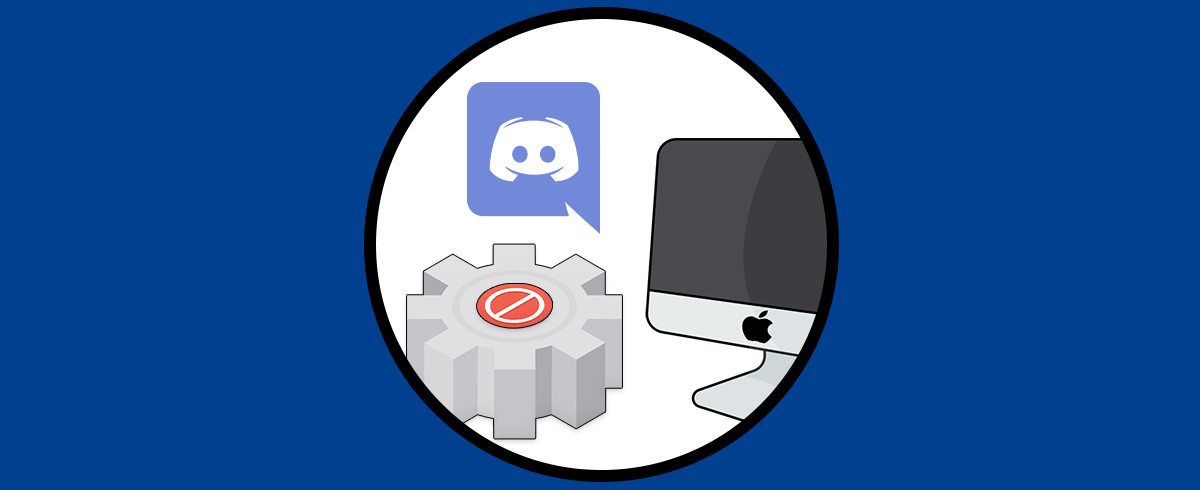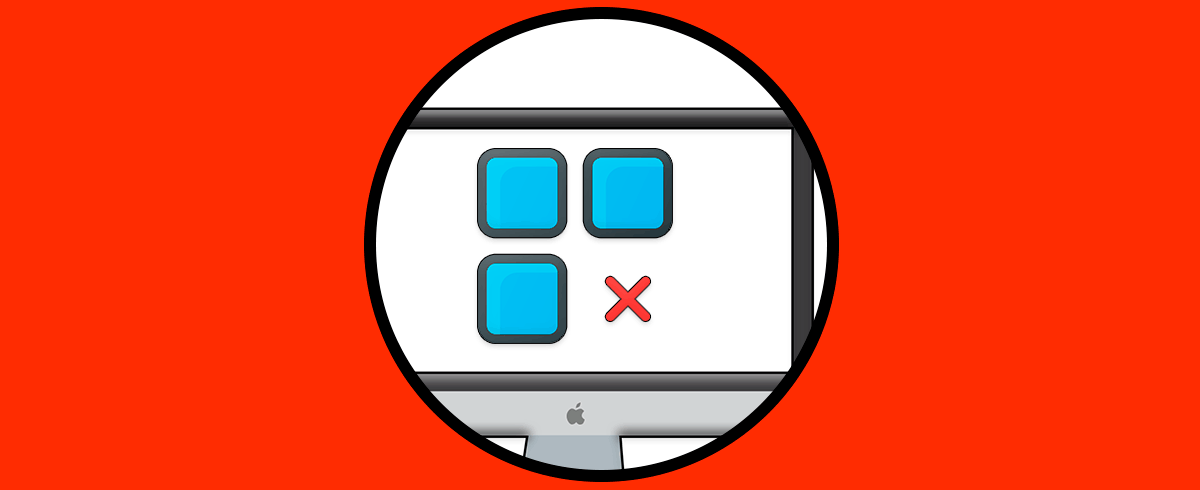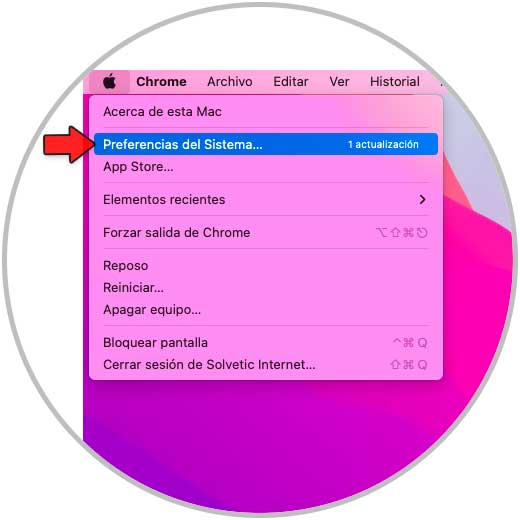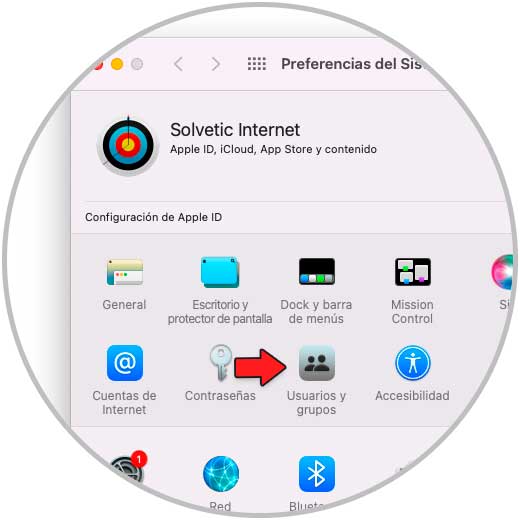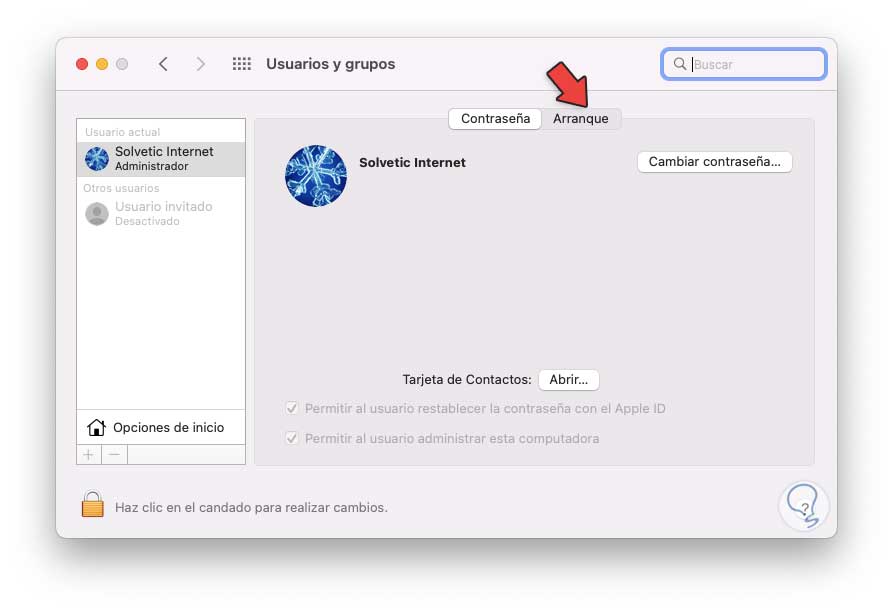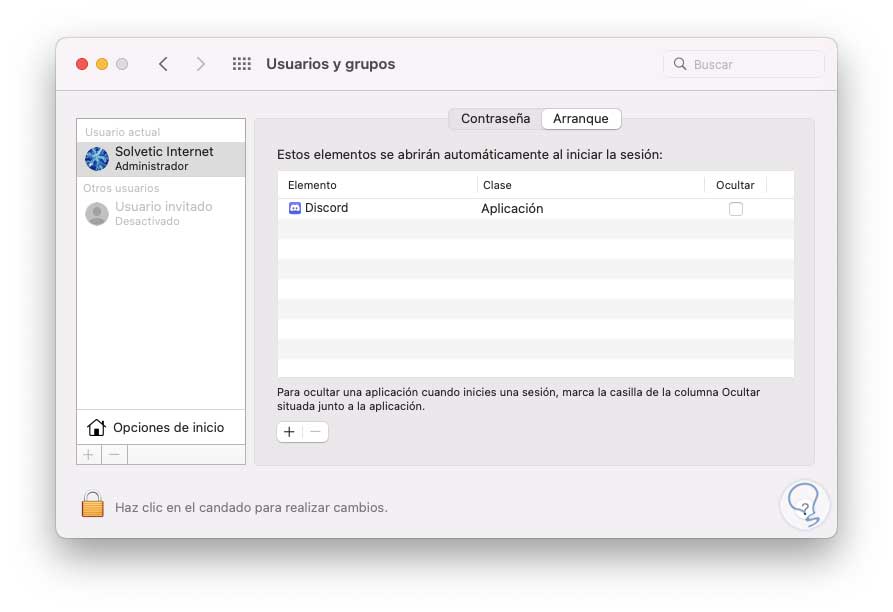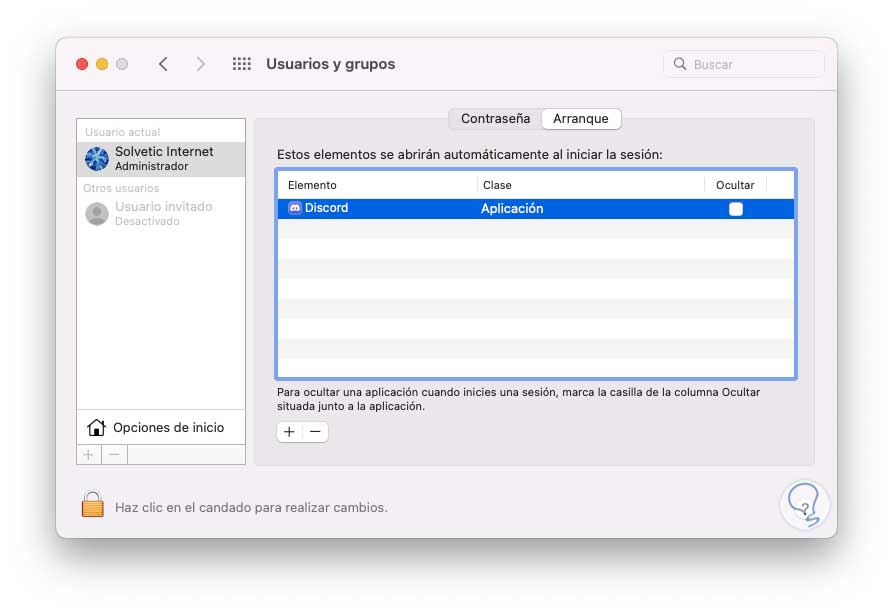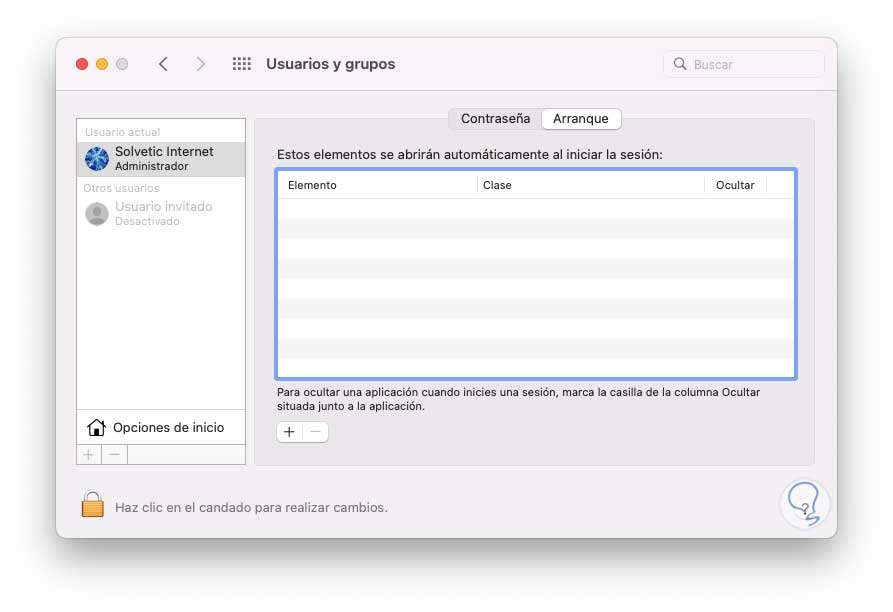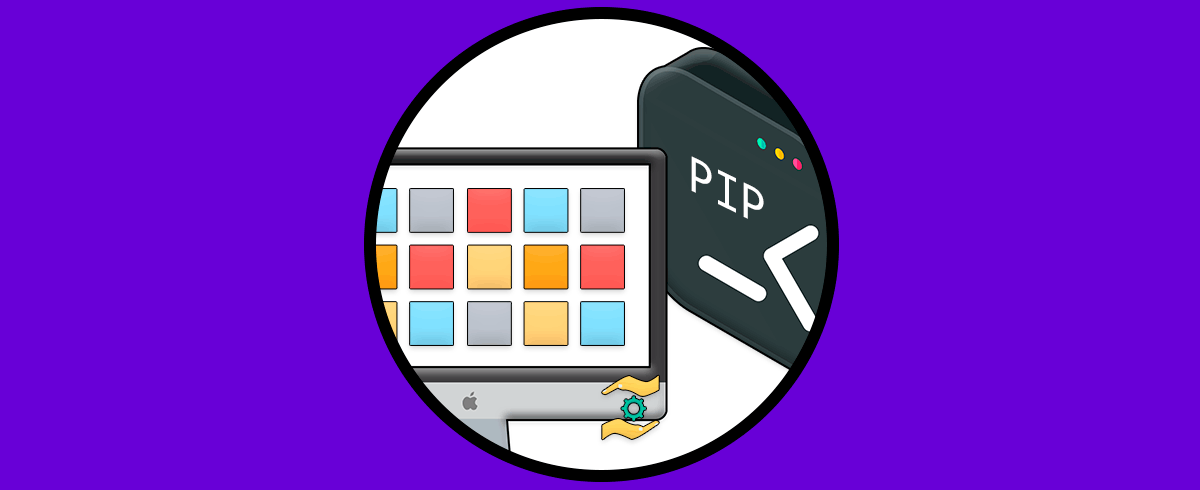Discord es una plataforma de streaming con la cual es posible transmitir en vivo con numerosas funciones de seguridad pero quizás uno de sus errores mas comunes es que al momento de instalarse se configura para ser iniciada junto al sistema operativo.
Esto puede ser algo molesto si Discord no se usara de inmediato ya que consume recursos del sistema (durante el arranque) y si el equipo es limitado veremos lentitud. En macOS esto no es diferente pero Solvetic te enseñará cómo quitar Discord del inicio automático en macOS. De este modo el programa dejará de aparecer al inicio del sistema por lo que tendrás que acceder directamente a el en el caso de que quieras usarlo.
Es por ello que a contianución te mostramos todos los pasos que debes seguir para saber cómo quitar Discord del inicio automático en Mac de manera rápida y sencilla explicado todo paso a paso.
Quitar Discord de inicio automático macOS
Damos clic en el menú de Apple y allí seleccionamos la opción "Preferencias del sistema":
Veremos lo siguiente:
Damos clic en "Usuarios y grupos" para ver lo siguiente:
Seleccionamos el usuario y vamos a la pestaña "Arranque" donde veremos las apps que inician junto a macOS:
Seleccionamos Discord:
Damos clic en el signo - para quitarlo del arranque:
Esto es todo lo que tenemos que hacer para quitar Discord del inicio automático de macOS. De este modo veremos que cuando iniciemos nuestro Mac, yo no aparecerá Discord entre los programas de inicio.